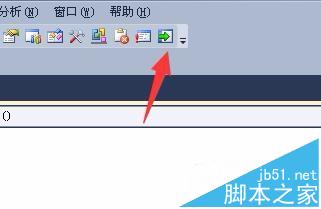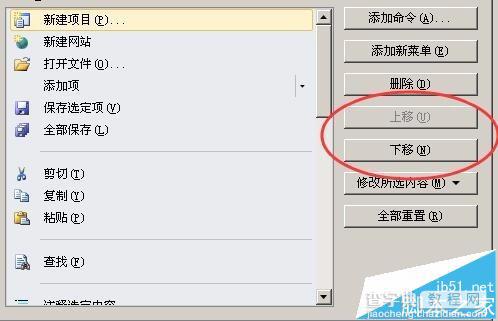vs2010怎么更换默认的起始页?vs2010起始页添加命令按钮的方法
发布时间:2017-01-04 来源:查字典编辑
摘要:vs2010起始页按钮1、先介绍vs启动时默认打开起始页,打开工具-选项2、在环境-启动-启动时,选择起始页,确定后就好了,下次启动就是起始...
vs2010起始页按钮
1、先介绍vs启动时默认打开起始页,打开工具-选项
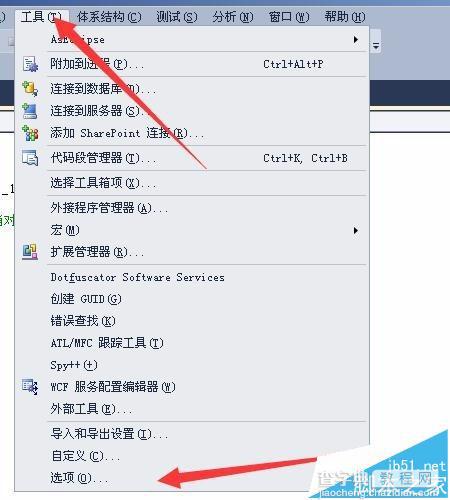
2、在环境-启动-启动时,选择起始页,确定后就好了,下次启动就是起始页
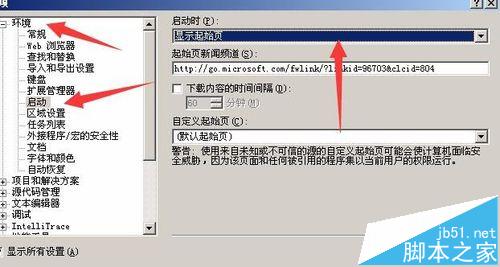
3、工具栏的起始页按钮,怎么显示

4、点击这个小箭头后会出现,添加或删除按钮,点进去
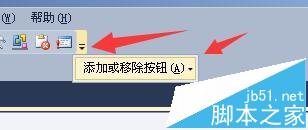
5、在弹出的界面选择自定义,点进去
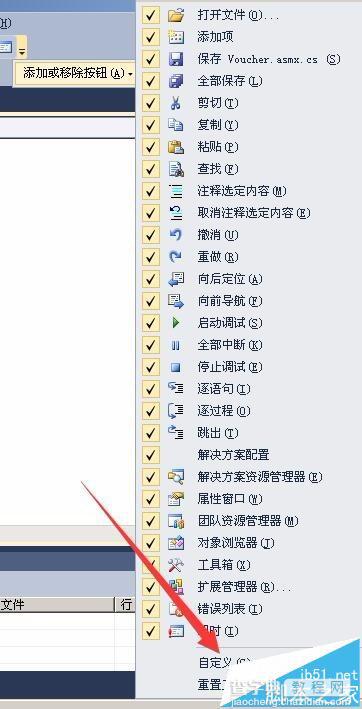
6、在弹出界面上,看到选项卡是在命令窗口,点击添加命令
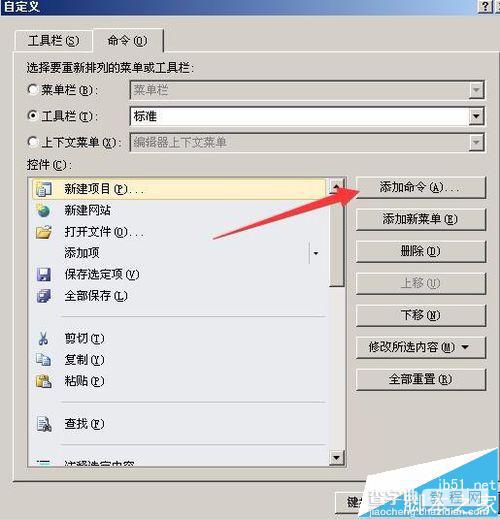
7、在弹出的命令选择窗口选择,视图,然后往下面翻动
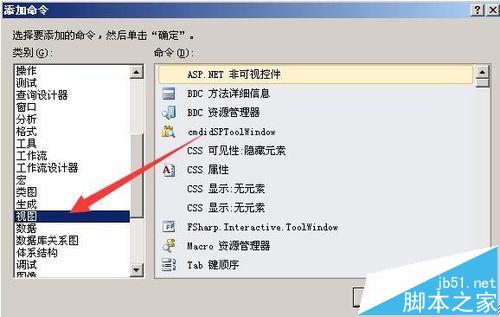
8、在滚动条一半以下一点可以找到起始页,点中起始页,然后确定
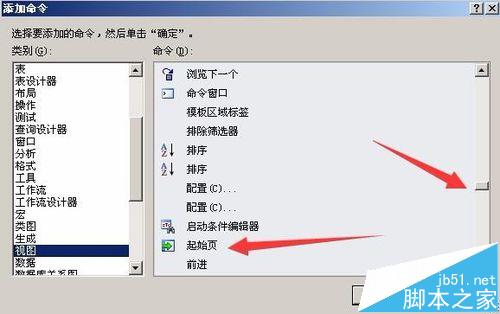
9、确定后关闭添加命令按钮,重新启动vs
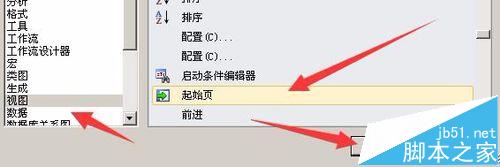
10、起始页就出现在这里了,可以到添加命令按钮界面调整位置